Избавиться от невостребованного ПО, навязанного майкрософтовской операционкой, — задача сложная и не всегда безопасная. Тем не менее многих интересует вопрос, как удалить нудный Microsoft Edge в Windows 10. Читайте, и все узнаете.
Как удалить Microsoft Edge в Windows 10
Есть несколько вариантов, позволяющих избавиться от майкрософтовского просмотрщика. Отличаются они по сложности и безопасности. Самый простой — грубое удаление папок, связанных с Эдж. Самый безопасный — отключение через Групповую политику без деинсталляции.
Возвращаемся к «десятке»: Как откатить Windows 11 — проверенные 7 шагов
Через Панель управления
Такой способ проходит только в одном случае — когда Edge установили на компьютер самостоятельно. Браузер можно закачать на ПК с официального сайта и запустить инсталляцию. Однако большинство пользователей интересуются, как дать старт обратному процессу и довести его до логического конца.
Если вы принадлежите к числу пользователей, которые сами установили Edge, — распахните «Панель управления», раскройте «Программы и компоненты», клацните правой по майкрософтовскому браузеру и выберите «Удалить».
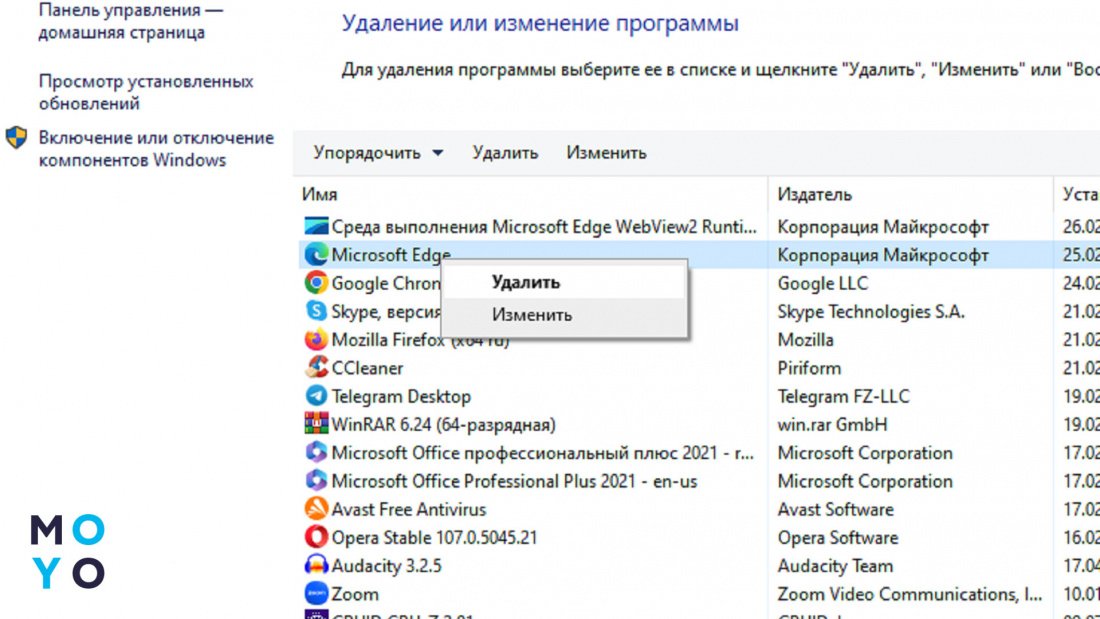
Такой способ относится к наиболее корректным, поскольку не включает в себя правку сисреестра и прочие внештатные средства. Можно не опасаться, что система заглючит после того, как не найдет единственный, по словам представителей Microsoft, браузер, оптимизированный под нужды «десятки».
Обновляем ОС: Как обновиться до Windows 11 с помощью стороннего ПО и 3 классическими методами
Через Настройки Windows
Еще один корректный способ. Нажимаете «Пуск» — «Параметры» — «Приложения». Находите Edge, кликаете по нему, выбираете удалить, но компьютер или ноут не реагирует, поскольку кнопка неактивна. Как сделать ее активной? В этом помогли власти ЕС. Осенью 2023 года в Евросоюзе заработал регламент DMA, призванный сделать устройства и программы дружелюбнее по отношению к пользователям.
В компании Microsoft вынуждены учитывать новые требования, но они ограничились только операционками, предназначенными для пользователей из ЕС. Юзеры из других стран могут подкорректировать у себя настройки региональной политики, и кнопка, предназначенная для удаления Edge, станет активной.
Первым делом убедитесь, что:
- Кроме Edge на компе есть хоть один другой браузер;
- Эдж не является просмотрщиком по умолчанию;
- сборка «десятки» — 19045.3757 или новее.
Далее:
- Скачиваем ViveTool, и включаем скрытые возможности.
- В системной папке Винды отыскиваем файл IntegratedServicesRegionPolicySet.json и предоставляем к нему полный доступ от администратора.
- Открываем файл «Блокнотом». В первом текстовом блоке меняем disabled на enabled. Ниже добавляем, например, UA, к длинному списку указанных регионов. Перед правкой желательно уточнить регион своей Винды в папке Geo сисреестра.
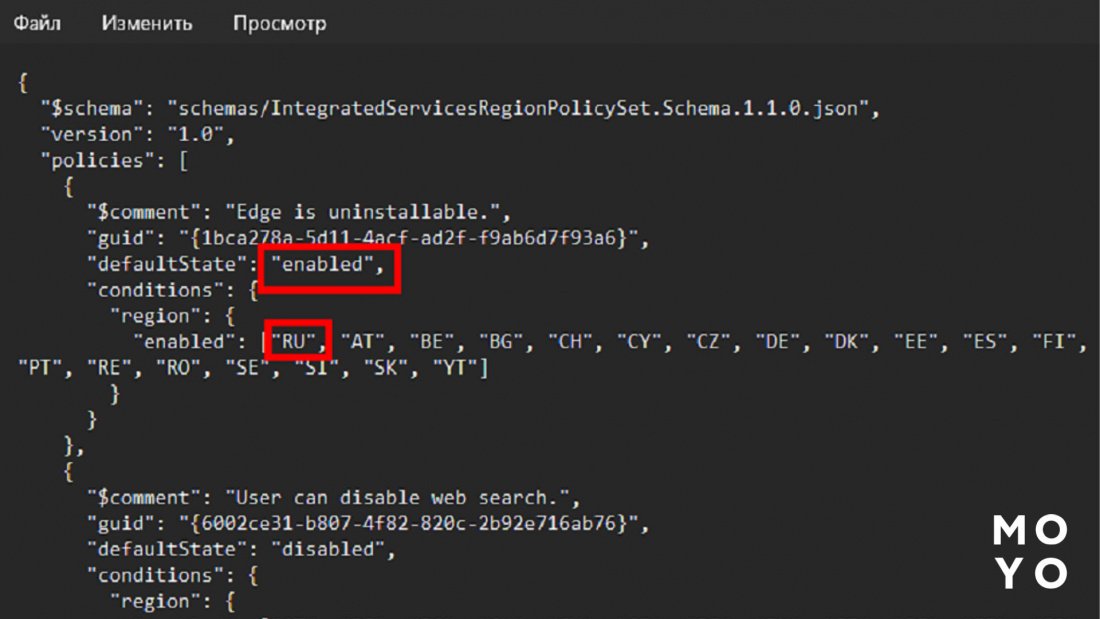
- Сохраняем правки, перезагружаемся.
- Если кнопка «Удалить» все еще серая — выбираем «Изменить» для восстановления Эдж. Через несколько минут возможность удаления должна разблокироваться.
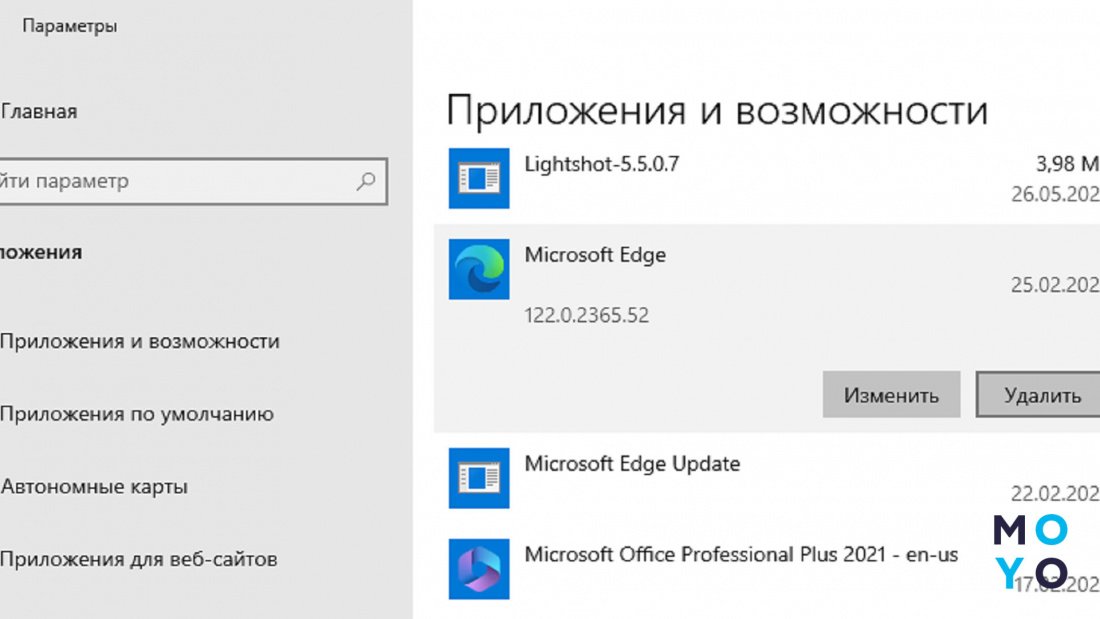
Включаем вай-фай: Как включить WI-FI на ноутбуке с Windows: 4 простых шага
Использование Windows PowerShell
Шикарные возможности перенастройки Винды, в том числе деинсталляции приложений, предлагает командная строка. Читайте, как полностью удалить надоевший Microsoft Edge одной командой. Алгоритм следующий:
- Ищем папку с установочным файлом Эджа. Для этого раскрываем Program Files (86), следом Microsoft, Edge, и, наконец, Application. Смотрим на папочку с цифровым названием, ее наименование соответствует версии просмотрщика, например, 122.0.6466.59. Последний шаг на этом этапе — открывание папки Installer.
- Копируем путь из адресной строки в чистый лист «Блокнота». Добавляем «\» и setup.exe. Заковычиваем выражение. Через пробел добавляем к нему --uninstall --system-level --verbose-logging --force-uninstall. Копируем получившуюся команду и запускаем из PowerShell.
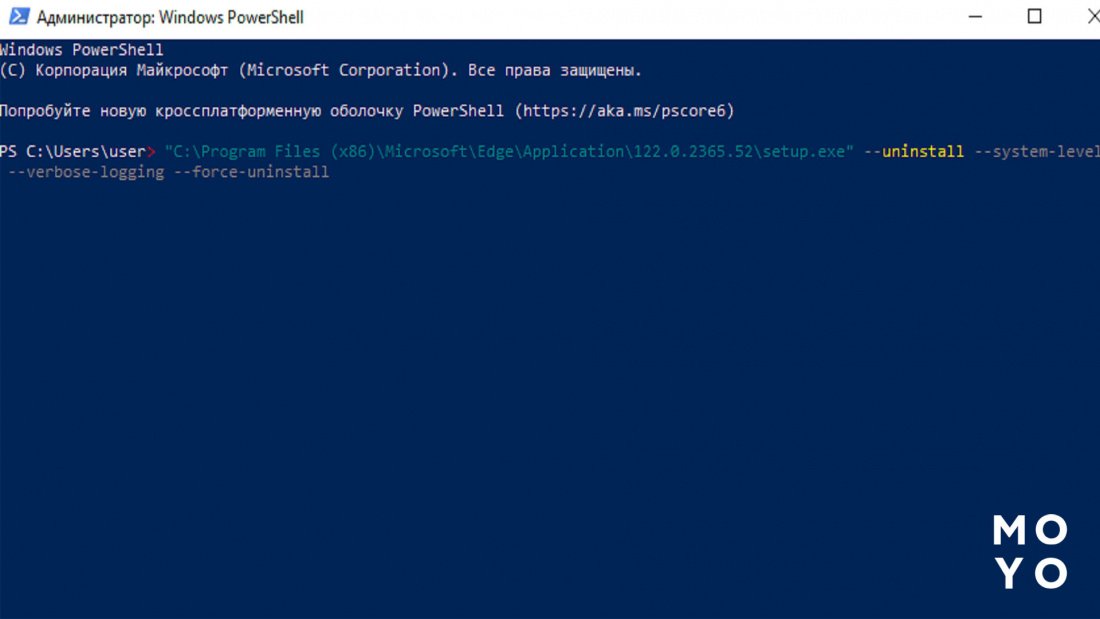
Чтобы Эдж не вернулся после очередного обновления Винды:
- В сисреестре откройте HKEY_LOCAL_MACHINE, следом SOFTWARE, а затем — Microsoft.
- Создайте в ней папочку EdgeUpdate.
- В появившемся разделе сотворите 32-битный параметр DoNotUpdateToEdgeWithChromium.
- Присвойте ему значение «1».
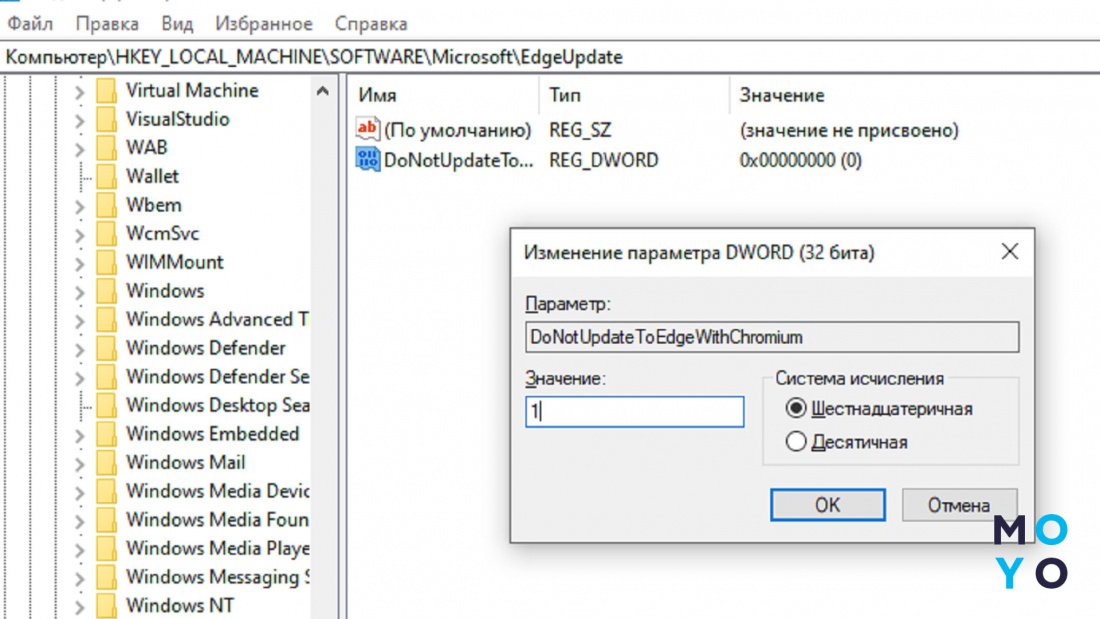
Интересная статья: Как объединить диски в Windows 10 средствами ОС и с помощью 3 утилит
Удаление компонентов Edge через файловый менеджер
Варварский способ удаления браузера:
- Переходим в папку Program Files (х86), затем в Microsoft, прибиваем Edge и все остальные каталоги, которые начинаются на это слово. Если папки не выпиливаются — закрываем процесс Эджа через «Диспетчер задач».
- Жмем «Пуск» — «Все программы», прибиваем ярлык к Эдж. Если этот ярлык есть на рабочем столе или панельке быстрого запуска — тоже удаляем.
- Запускаем CCleaner либо другой чистильщик сисреестра, выполняем базовую чистку. Это поможет избавиться от ключей реестра, связанных с браузером.
- Вписываем в сисреестр параметр из предыдущего раздела статьи.
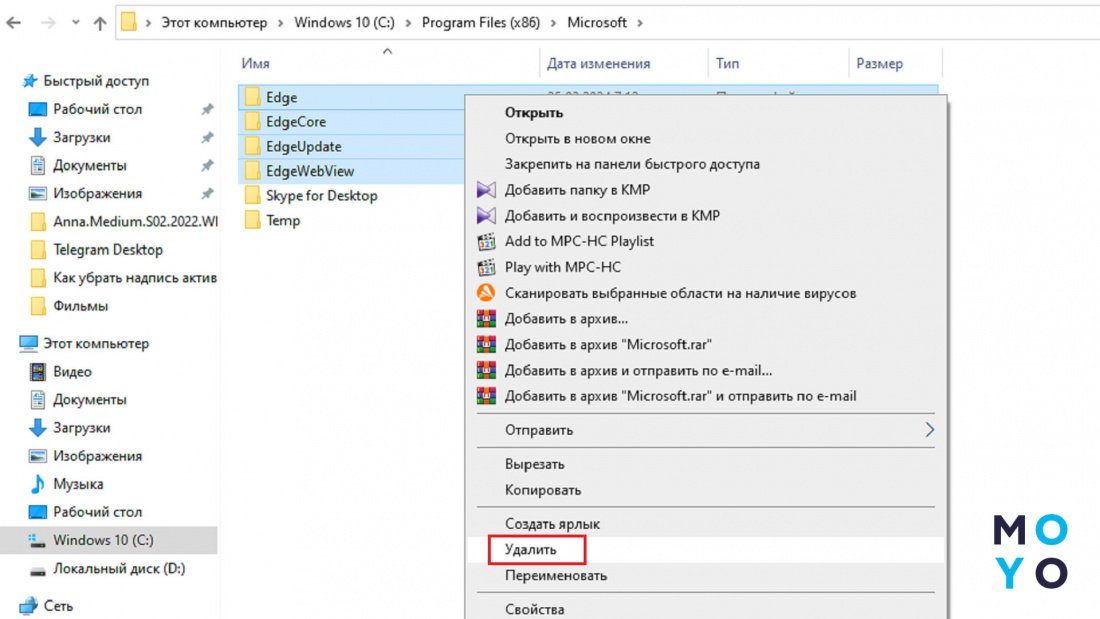
Такой способ нельзя назвать корректным. Винда все равно будет пытаться воспользоваться функционалом, связанным с Edge, что может приводить к сбоям.
Как отключить Microsoft Edge через Групповую политику
Первым делом посмотрите, есть ли Эдж в автозагрузке. Для этого:
- Даваните Ctrl+Alt+Delete.
- Следующий шаг — «Диспетчер задач».
- Перейдите на вкладочку «Автозагрузка».
- Увидите Эдж — клацните на него, а затем кнопку «Отключить».
Теперь отключаем в Групповых политиках:
- Запускаем gpedit.msc.
- Клацаем: Конфигурация пользователя — Админшаблоны — Система.
- Находим политику, запрещающую запуск приложух.
- Остается открыть ее, включить и внести msedge.exe.
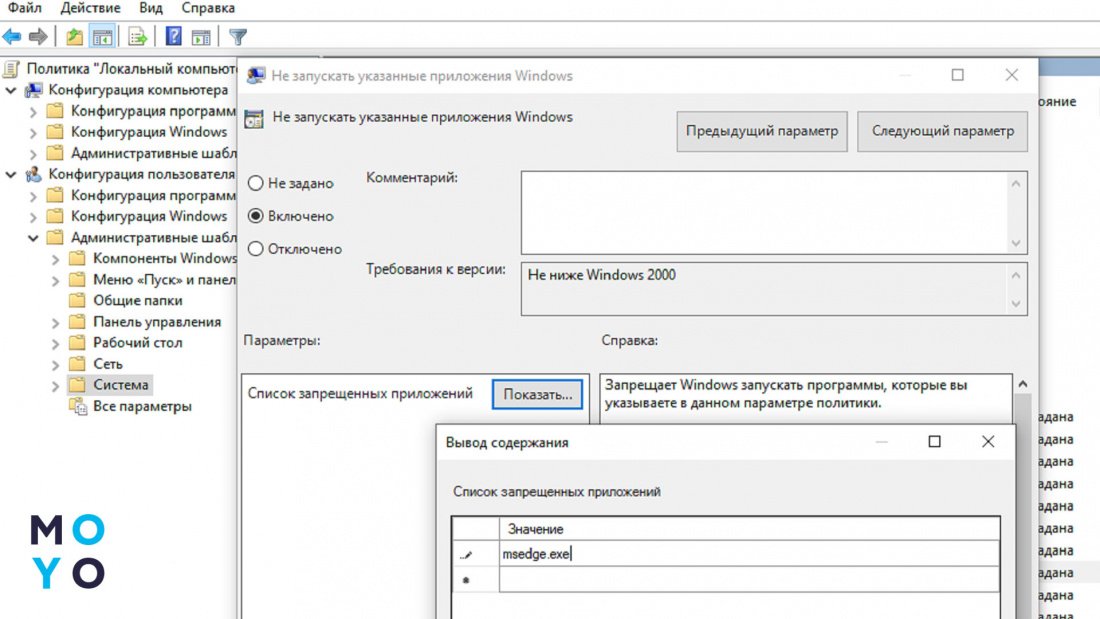
Для закрепления результата:
- В сисреестре раскройте HkeyLocalMachine, затем SOFTWARE, потом Policies и Microsoft, доберитесь до Edge.
- Создайте параметр StartupBoostEnabled, введите в него «0».
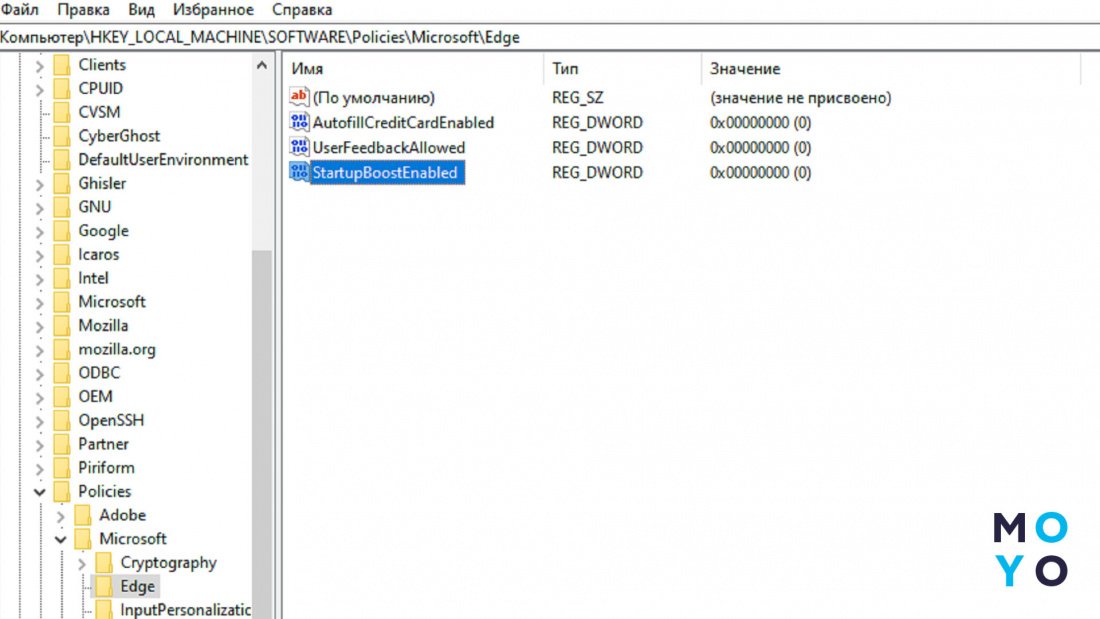
Способ хорош для тех, кто опасается удалять браузер. Отключить Microsoft Edge, как описано выше, намного безопаснее удаления.
Использование сторонних утилит
Разработчики часто не заморачиваются вопросами, связанными с удалением их проектов. Операционке сложно все полностью подчищать после деинсталляции программ. По этой причине существуют специальные утилиты для удаления приложений. С их помощью можно прибить Эдж. Пример популярного деинсталлятора с простым интерфейсом — Revo Uninstaller.
После установки откроется список программ, которые можно деинсталлировать, и дополнительная информация по ним. Выбираем Эдж, нажимаем «Удалить» на панели инструментов. После деинсталляции приложения в окне высветятся связанные с ним фрагменты сисреестра и предложение подчистить их. К возможностям Revo также относится создание страховки перед удалением в виде точки восстановления.
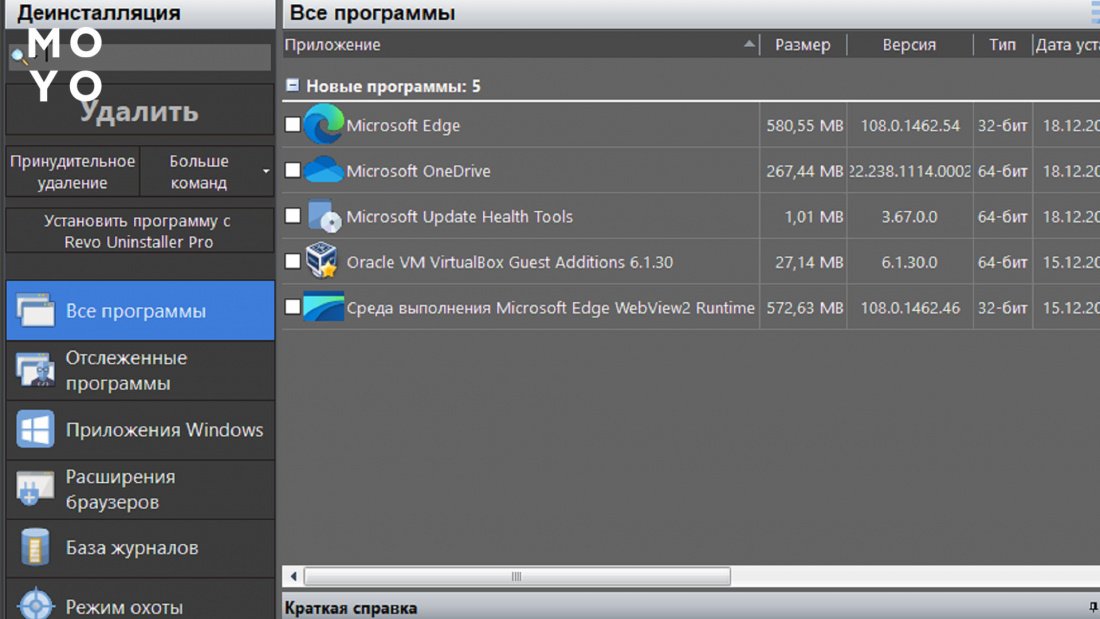
В заключение стоит уделить внимание спорности удаления Эджа. Большинству пользователей он не мешает. Некоторые вообще используют его в качестве основного браузера. Об этом говорит мировая статистика:
|
Браузер
|
Процент пользователей, предпочитающих просмотрщик |
| Chrome | 63 |
| Safari | 13 |
| Edge | 11 |
| Firefox | 6 |
| Opera | 4 |
| Остальные | 3 |
В Украине Эдж тоже на 3-ей позиции, но только не после Safari, а после Opera.
Упрощаем вход в систему: Как убрать пароль на Windows 10: упрощение входа 5 способами



























